گوگل کروم | آموزش google chrome

در این مقاله از تاپ سایت 98 قصد دارم شما را با مرورگر کروم آشنا کنیم، طریقه دانلود ، نصب، افزونه Extensionsها ، بخش history ، حذف افزونه ، بروزرسانی کروم و غیره آشنا می کنیم.
اگر به گشت و گذار در اینترنت علاقه مند هستید حتما با مرورگر کروم آشنا هستید. این مرورگر بصورت پیش فرض روی تمامی گوشی های اندرویدی نصب است.
ویژگی های Google Chrome
گوگل کروم (Google Chrome) به کاربران خود این امکان را می دهد که مرورگر خود را تا حدی سفارشی و کنترل کنند که اکثر مرورگرها این کار را نمی کنند ، و این تا حد زیادی به لطف افزونه های Chrome است.
افزونه Chrome یک اصلاح کننده نرم افزاری است که می تواند تبلیغات را مسدود کند ، زبانها را ترجمه کند ، طرح زمینه مرورگر شما را مدیریت کند و موارد دیگر.
در ظاهر ، Chrome ممکن است یک مرورگر ساده به نظر برسد ، اما وقتی آن را با برنامه های افزودنی سفارشی کردید ، می تواند ابزاری قدرتمند و آسان برای استفاده باشد.
برنامه های افزودنی (Extensions) اضافه شده به Chrome از فروشگاه وب Chrome در گوشه سمت راست بالای صفحه شما ظاهر می شود.
گوگل کروم همچنین در میزان سفارشی کردن تجربه صفحه اصلی خود منحصر به فرد است. شما می توانید از بین هزاران تم انتخاب کنید ، یا حتی تصاویر خود را بارگذاری کنید تا به عنوان پس زمینه استفاده کنید.
اما آنچه Chrome را از مرورگرهای دیگر متمایز می کند ، امنیت آن است. کروم برای محافظت در برابر بد افزار بسیار عالی است مهم نیست که از macOS ، Windows یا هر سیستم عامل دیگری استفاده می کنید.
دانلود گوگل کروم برای کامپیوتر
برای دانلود گوگل کروم برای کامپیوتر می توانیم از دو روش استفاده کنیم.
می توانیم وارد سایت گوگل به آدرس google.com/chrome شویم و روی دکمه دانلود کلیک کنیم.
کادری باز می شود روی ذخیره کلیک کنید ، معمولا فایل های دانلودی به پوشه Download ویندوز می روند. نام فایل chromesetup.exe میباشد. نصب ان نیز بسیار ساده است.
روش دوم دانلود از سایت های دانلود ایرانی میباشد کافی است در گوگل جستجو کنید : دانلود گوگل کروم
اما پیشنهاد ما ، دانلود از سایت رسمی گوگل است.
آموزش نصب مرورگر گوگل کروم
برای نصب مرورگر گوگل کروم کافی است روی فایل دانلود شده exe دابل کلیک کنید.
چند لحظه صبر کنید نصب انجام می شود. در انتهای کار مرورگر باز می شود و از شما می پرسد که آیا می خواهید مرورگر به صورت پیش فرض باشد یا خیر. می توانید آن را بصورت پیش فرض قرار دهید.
دانلود و نصب گوگل کروم در اندروید
برای دانلود و نصب گوگل کروم در اندروید کافی است وارد گوگل پلی یا فروشگاه گوگل موجود در گوشی های اندرویدی شوید.
کلمه chrome را جستجو کنید سپس روی نصب کلیک کنید.
مرورگر ابتدا دانلود و سپس شروع به نصب می کند.
تنظیم پیش فرض مرورگر کروم در ویندوز
اگر می خواهید صفحات وب بصورت پیش فرض با مرورگر کروم باز شود می توانید از بخش تنظیمات کروم ، آن را تغییر دهید.
برای تنظیم پیش فرض مرورگر کروم در ویندوز ، در گوشه سمت راست مرورگر ، روی سه نقطه کلیک کنید ، در سمت چپ گزینه های مختلفی مشاهده می کنید روی Default Browser کلیک کنید.
در سمت راست اگر مرورگر کروم پیش فرض نباشد دکمه Make Default مطابق تصویر زیر فعال می شود روی ان کلیک کنید.
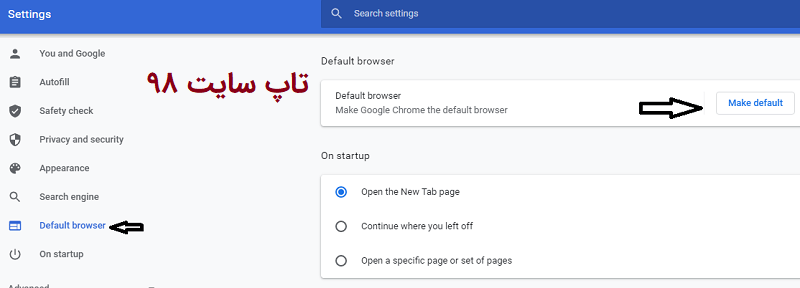
صفحه Default app ویندوز باز می شود . در این قسمت می توانید برنامه های مختلف از جمله کروم را به پیش فرض تغییر دهید.
همان طور که مشاهده می کنید مرورگر پیش فرض من فایرفاکس است آن را به کروم تغییر می دهم.
از این پس هر صفحه مثلا html ای که باز کنم بصورت پیش فرض ، کروم است و اگر در ویندوز روی ان دابل کلیک کنم با این مرورگر باز می شود.
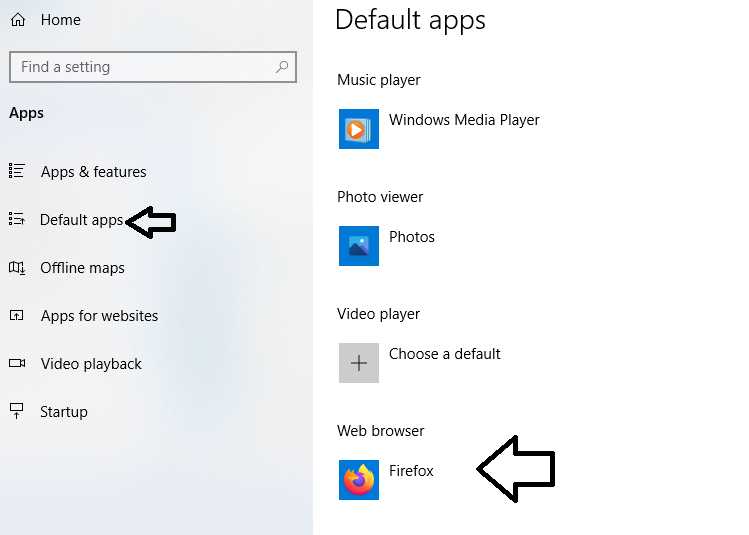
اکستنشن کروم کجاست
از بالای گوگل کروم و سه نقطه وارد بخش تنظیمات settings شوید.
سپس در سمت چپ و پایین روی Extensions کلیک کنید. به صفحه دیگری هدایت می شوید.
در این قسمت می توانید به تمامی افزونه ها دسترسی پیدا کنید. در تصویر زیر می توانید چند افزونه ای که من نصب کرده ام را مشاهده کنید.
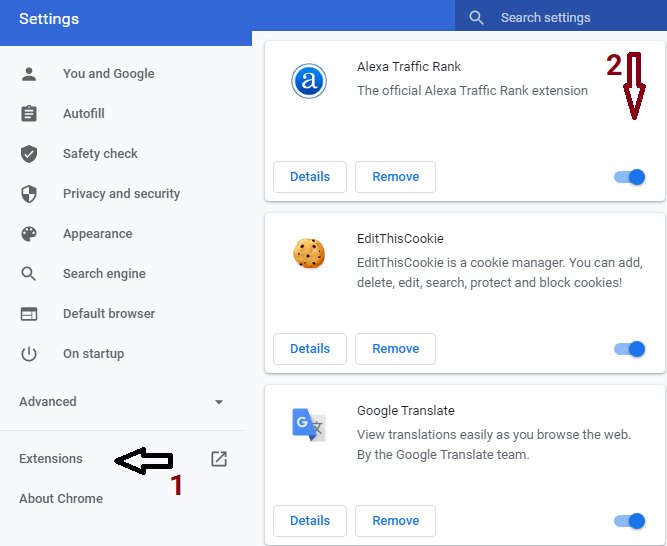
هر افزونه وظیفه ای بر عهده دارد مثلا افزونه الکسا ، رتبه الکسا سایت ها را نمایش می دهد.
یا افزونه مترجم گوگل ، که برای ترجمه متن ها و صفحات انگلیسی کاربرد دارد. با نصب این افزونه می توانید با یک کلیک ، یک صفحه کامل سایت را به فارسی ترجمه کرد.
در مرورگر با زبان فارسی بجای Extensions نوشته است : نت بازار کروم
نصب افزونه کروم
برای نصب افزونه کروم می توانید به روی این لینک کلیک کنید: نصب افزونه کروم
در سمت چپ دسته بندی ها را مشاهده می کنید. اگر به دنبال افزونه خاصی هستید می توانید آن را جستجو نمایید.
گزینه پیش فرض همه All است اما می توانید روی دسته خاص مثلا ابزار برنامه نویس (Developer Tools) کلیک کنید تا فقط افزونه های مرتبط با برنامه نویسی را مشاهده نمایید.
نکته : همچنین می توانید در گوگل نیز افزونه را جستجو نمایید مثلا chrome extensions translate در این صورت مترجم گوگل را برای من پیدا می کند.
در لیست افزونه ها روی هر افزونه که تمایل دارید کلیک کنید به صفحه اختصاصی آن می رود.
روی دکمه Add to chrome کلیک کنید افزونه نصب می شود.
مشاهده افزونه نصب شده کروم
برای مشاهده افزونه نصب شده کروم می توانید مطابق تصویر زیر ، روی آیکون Extensions کلیک کنید تا لیست افزونه های نصب شده را نمایش دهد.
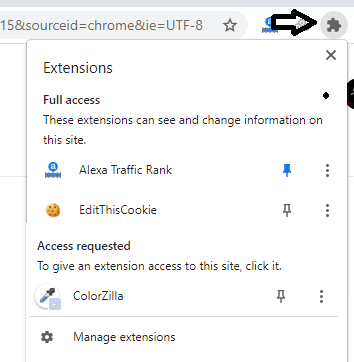
در این بخش فقط افزونه هایی که فعال باشند نمایش داده می شود.
برای فعال کردن افزونه می توانید مطابق تصویر روی دکمه آن کلیک کنید تا در لیست نمایش داده شود.
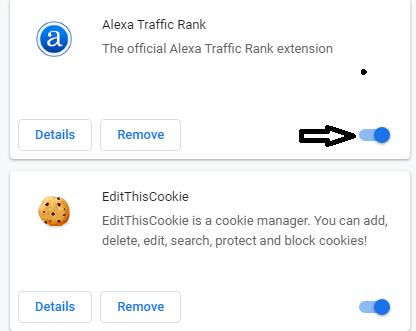
حذف افزونه کروم
برای حذف افزونه گوگل کروم در زیر لیست Extensions مطابق تصویر بالا روی Manage Extensions کلیک کنید تا وارد اکستنشن ها شوید.
در این قسمت می توانید روی دکمه Remove هر افزونه کلیک کنید تا افزونه از حالت نصب خارج شود.
توضیحات افزونه کروم
با کلیک روی گزینه Details می توانید توضیحات هر افزونه را بخوانید و تنظیمات آن را تغییر دهید.
هر افزونه ، تنظیمات خاص خود را دارد. در تصویر بالا نیز این گزینه مشخص است.
در این بخش توضیحی در مورد اکستنشن ، ورژن آن ، سایز آن ، دسترسی های آن ، سایت افزونه و غیره قابل مشاهده و دسترسی است.
حذف گوگل کروم از ویندوز
اگر به هر دلیلی قصد حذف گوگل کروم از ویندوز را دارید می توانید به control panel بروید.
به بخش Program and Features بروید. مرورگر کروم را جستجو کنید ، روی آن کلیک راست کنید و uninstall را کلیک کنید پس از تایید از ویندوز حذف می شود.
History کروم
در بخش History کروم ، سایت هایی را که قبلا مشاهده کرده اید وجود دارد.
گاهی مشکلی پیش می آید و مرورگر درست عمل نمی کند و از شما خواسته می شود که history را پاک کنید.
برای این کار مطابق تصویر زیر، در بخش تنظیمات روی History کلیک کنید.
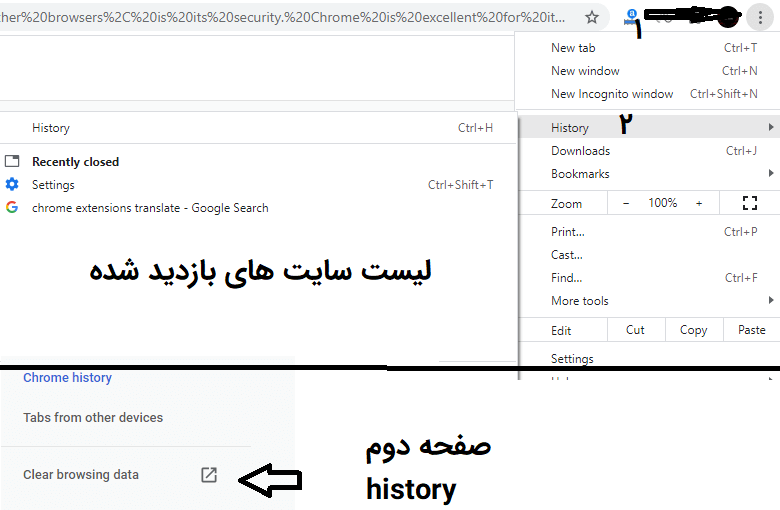
در کادر باز شده دوباره روی history کلیک کنید وارد صفحه ای دیگر می شوید.
اگر روی گزینه clear browsing data کلیک کنید کادری باز می شود و از شما تایید می خواهد اگر تایید کنید تمامی آدرس سایت هایی که قبلا مشاهده کرده اید پاک می شود.
بروزرسانی کروم
برای بروزرسانی (آپدیت) کروم می توانید دو روش استفاده کنید.
در بخش تنظیمات (سه نقطه) وارد بخش Settings شوید در سمت چپ روی گزینه about chrome کلیک کنید.
زیر لوگو کروم ، ورژن آن را نمایش می دهد همچنین اگر نیاز به بروزرسانی باشد اعلام می کند.
معمولا مرورگر کروم بصورت خودکار آپدیت می شود مگر اینکه تنظیمات آن را تغییر دهید.
روش دیگر در قسمت بالا جستجو کنید update . در بخش Safety check دکمه ای وجود دارد روی آن کلیک کنید تا جستجو کند و وضعیت آپدیت را نشان دهد.
در بخش های بعد به سراغ تنظیمات کروم می رویم و آنها را بصورت ریزتر بررسی می کنیم.
از اینکه دقایقی را در کنار ما بودید از شما سپاسگذاریم.
امیدواریم این مقاله برای شما مفید بوده باشد.
موفق باشید.

منبع: تاپ سایت 98
تگ:
نظرات کاربران
از دیدگاه مرتبط با موضوع استفاده نمایید.
از تبلیغ سایت یا شبکه اجتماعی خودداری فرمایید.
برای پاسخ گویی بهتر در سایت ثبت نام نمایید و سپس سوال خود را مطرح فرمایید.









اگر به دنبال کار پاره وقت هستید با ما تماس بگیرید.
اگر سوال یا نظری دارید در بخش کامنت ها بنویسید.اگر موضوع خاصی مد نظر شماست که در سایت موجود نیست در بخش کامنت ها بنویسید